페이지 목록:

SD 카드 복제란 한 SD 카드의 모든 내용을 다른 SD 카드로 정확히 복사하는 과정입니다. 이는 데이터 백업, 카드 업그레이드, 또는 여러 장치에 동일한 설정을 적용할 때 유용합니다.
그렇다면 경험이 없는 사람도 SD 카드를 쉽게 복제할 수 있을까? 대답은 예입니다. 이 페이지에서 초보자부터 전문가까지 다양한 사용자 수준을 고려한 선별된 디스크 복제 소프트웨어 목록을 제공하여, SD 카드 복제 작업을 더욱 간편하고 효율적으로 수행할 수 있는 방법을 안내합니다.
최고의 사용자 친화적인 SD 카드 복제 소프트웨어
SD 카드 복제하기 전에 몇 가지 주의 사항이 있습니다.
- 대상 SD 카드의 용량이 원본 SD카드와 같거나 더 커야 합니다.
- 복제 과정에서 대상 SD 카드의 모든 데이터가 삭제되므로 중요한 데이터는 미리 백업하세요.
- 복제 중에는 전원이 끊기지 않도록 주의하세요.
이제 SD 카드를 하나씩 쉽게 복제하는 데 도움이 되는 6가지 복제 도구와 수행할 수 있는 방법에 대해 자세히 살펴보겠습니다.
1. EaseUS Disk Copy
지원되는 시스템: Windows 11/10/8/8.1/7/Vista/XP
EaseUS Disk Copy는 안전하고 전문적인 디스크 복제 도구로, 하드 드라이브의 전체 사본을 만들고, 데이터, 운영 체제, 애플리케이션을 데이터 손실 없이 다른 하드 드라이브로 마이그레이션하고, HDD를 통째로 SSD로 복제 하는 데 적합합니다. 더욱 좋은 점은, 이 안정적인 소프트웨어가 Windows를 다시 설치하지 않고도 디스크를 더 큰 디스크로 업그레이드하는 데 도움이 될 수 있다는 것입니다. SD 카드나 다른 디스크를 복제하는 동안 데이터의 보안을 보장하려면 EaseUS Disk Copy가 좋은 선택이 될 수 있습니다.

|
✅ 장점
|
|
❗ 단점
|
아래의 단계별 튜토리얼을 따라 EaseUS Disk Copy를 사용하여 SD 카드를 복제하는 방법을 알아볼 수 있습니다.
주의 사항:
- "섹터별 복사"는 대상 디스크의 크기를 원본 디스크의 크기 이상으로 요청합니다. 더 큰 하드 디스크를 더 작은 하드 디스크로 복제하려면 이 기능을 선택하지 않은 상태로 두십시오.
- 대상 디스크의 모든 데이터는 완전히 지워지므로 주의하십시오.
1 단계: PC에서 EaseUS Disk Copy를 다운로드하고 설치한 후 실행합니다.
"디스크 모드"를 클릭하고 복사 또는 복제할 원본 하드 드라이브를 선택한 후 "다음"을 클릭하여 진행합니다.

2 단계: 대상 디스크를 선택합니다.
참고로, 원본 하드 디스크를 복사하거나 복제하기 위해서는 대상 디스크가 원본 디스크와 크기가 같거나 더 커야 합니다.

3 단계: 디스크 레이아웃을 확인하고 필요에 따라 편집합니다.
'고급 모드 켜기' 옵션을 선택하시면 대상 디스크 레이아웃이 자동으로 설정됩니다.

4 단계: 프로그램이 대상 디스크의 데이터를 지우겠다는 메시지를 확인한 후 "실행"을 클릭합니다.

5 단계: "진행"을 클릭하여 하드 드라이브 복제 프로세스를 시작합니다.

2. Clonezilla
지원되는 시스템: Linux/Windows/Mac
Clonezilla는 시스템 배포, 베어메탈 백업 및 복구에 적합한 전문 디스크 복제 프로그램입니다. Linux용 이 무료 오픈 소스 디스크 이미징 프로그램은 또한 여러 암호화 옵션을 사용하여 디스크를 복제하는 동안 시스템 데이터를 안전하게 유지합니다. 더 저렴한 비용으로 디스크를 복제하려는 가정 사용자나 기업에 탁월한 선택이 될 수 있습니다. 그러나 이 도구는 사용하기 어려울 수 있으며 컴퓨터 또는 디스크 복제에 대한 관련 지식이 필요합니다.

|
✅ 장점
|
|
❗ 단점
|
3. 아크로니스 사이버 프로텍트 오피스 홈
지원되는 시스템: Windows/Mac
Acronis Cyber Protect Office Home을 사용하면 재부팅하지 않고도 Windows 및 Mac 시스템을 모두 복사할 수 있습니다. 이중 보호는 이 도구의 환상적인 기능 중 하나이며 이 기능을 통해 사용자는 로컬 백업과 클라우드 백업을 동시에 생성할 수 있습니다. PC를 지원할 뿐만 아니라 모바일 장치에서도 잘 작동합니다. 이 소프트웨어를 사용하면 SD 카드, 디스크 또는 기타 저장 장치에 저장된 모든 파일 또는 특정 파일 및 폴더를 복사하고 전송할 수 있습니다.

|
✅ 장점
|
|
❗ 단점
|
4. Active@ 디스크 이미지
지원되는 시스템: Windows/Linux/Unix
Windows용으로 제공되는 디스크 이미지 도구로 알려진 Active@ Disk Image를 사용하면 사용자가 디스크 이미지를 쉽게 복사하고 복구할 수 있습니다. 이 소프트웨어는 SD 카드, USB 드라이브, SSD, HHD 등과 같은 광범위한 데이터 저장 장치를 지원합니다. 디스크 이미지 백업 생성 및 복원, 이미지 압축, 이미지를 가상 드라이브로 마운트하는 데 매우 적합합니다.

|
✅ 장점
|
|
❗ 단점
|
5. Carbon Copy Cloner
지원되는 시스템: MacOS
Carbon Copy Cloner는 Mac용 전문 디스크 복제 도구입니다. 이 효율적인 소프트웨어를 사용하면 먼저 SD 카드의 백업을 생성한 다음 완전히 새로운 SD 카드 또는 기타 데이터 저장 장치에 데이터를 복원하여 SD 카드를 복제할 수 있습니다. 이 도구를 사용하면 개별 파일 또는 전체 디스크를 백업하고 필요에 따라 예약된 백업을 설정할 수 있으므로 매우 유연합니다.

|
✅ 장점
|
|
❗ 단점
|
6. Win32 Disk Imager
지원되는 시스템: Windows
Win32 Disk Imager는 SD 카드와 USB 드라이브의 이미지를 생성하고 복원하는 데 특화된 오픈 소스 프로그램입니다. 주로 라즈베리 파이와 같은 임베디드 시스템에서 사용되는 SD 카드 이미징 도구입니다. 간단하고 직관적인 인터페이스를 가지고 있어 초보자도 쉽게 사용할 수 있습니다.
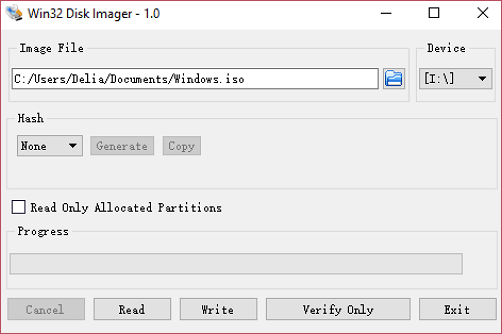
|
✅ 장점
|
|
❗ 단점
|
마무리
위에서 언급한 모든 디스크 복제 소프트웨어는 SD 카드 복제에 사용할 수 있으며 각각 장단점이 있습니다. 그러나 안정적이고 전문적인 복제 성능으로 인해 EaseUS Disk Copy를 사용해 보는 것이 좋습니다.
같이 보면 좋은 글: 한 SD 카드에서 다른 SD 카드로 데이터를 전송하는 방법[매우 쉬움]
이 페이지가 도움이 되었나요?

EaseUS Disk Copy
EaseUS Disk Copy는 사용하기 매우 쉽고 잘 설계된 HDD/SSD 복제 및 마이그레이션 도구입니다. 또는, 기존 시스템 디스크를 새로운 디스크(또는 새로 설치된 SSD 드라이브)로 빠르고 쉽게 마이그레이션해주는 효율적인 도구입니다.
-
EaseUS Data Recovery Wizard는 강력한 시스템 복구 소프트웨어로, 실수로 삭제한 파일, 악성 소프트웨어로 인해 잃어버린 파일 또는 전체 하드 드라이브 파티션을 복구할 수 있도록 설계되었습니다.
더 보기 -
이전보다 데이터 복구가 어려워진 현재의 고급 디스크 기술 때문에 완벽하지는 않지만, 우리가 본 것 중에서 EaseUS Data Recovery Wizard는 최고입니다.
더 보기 -
EaseUS Data Recovery Wizard Pro는 시장에서 최고로 평가되는 데이터 복구 소프트웨어 프로그램 중 하나로 알려져 있습니다. 파티션 복구, 포맷된 드라이브 복원, 손상된 파일 수리 등과 같은 고급 기능을 제공하고 있습니다.
더 보기
관련 인기글
-
데이터 손실 없이 노트북 하드 드라이브를 교체하는 방법
![author icon]() Yvette/Sep 03, 2025
Yvette/Sep 03, 2025 -
HDD에 있는 모든 것은 그대로 USB로 마이그레이션하는 방법
![author icon]() Yvette/Sep 03, 2025
Yvette/Sep 03, 2025 -
HP 파빌리온 SSD를 재설치하지 않고 업그레이드하는 방법 [전체 가이드]
![author icon]() Sue/Sep 03, 2025
Sue/Sep 03, 2025 -
Crucial용 Acronis True Image가 작동하지 않음
![author icon]() Yvette/Sep 03, 2025
Yvette/Sep 03, 2025




